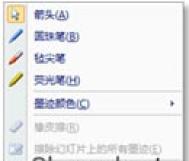在演示过程中如何更好的与听众进行互动,这是检验一个演讲者的能力所在,也是能够完成演示过程的根本需求。有时为了着重强调某个重点,需要在当前幻灯片中用笔进行圈示、采用手写方式进行补充,在WPS的演示中可以满足这一基本需求。WPS演示中提供了在幻灯片中进行标注的工具,至于这些工具如何使用,在接下来的文章中将为大家详细的介绍下,需要的朋友不要错过喽。
(1)单击快捷工具栏上的【指针选项】按钮,打开如图1所示的快捷菜单。菜单中列出了不同类型的画笔,用户可以选择自己喜欢的画笔类型。
 图1“指针选项”快捷菜单
图1“指针选项”快捷菜单
(2)指向“墨迹颜色”,在出现的颜色列表中选择自己喜欢的颜色。选择完毕后返回到放映的幻灯片,就可以对幻灯片进行标注了。先按住鼠标左键,然后在屏幕上移动鼠标指针,即可在幻灯片上画图或写字。一张添加了标注后的幻灯片如图2所示。
 图2一张添加了标注后的幻灯片
图2一张添加了标注后的幻灯片
(3)如果对所做的标识不满意,可以单击快捷工具栏上的【指针选项】按钮,在随后打开的快捷菜单中执行【橡皮擦】命令,此时鼠标会变成橡皮擦的样式(![]() ),单击即可擦除单个线段。要擦除所有墨迹,可以按下【E】键,或者在快捷菜单中执行【擦除幻灯片上的所有墨迹】命令,如图3所示。
),单击即可擦除单个线段。要擦除所有墨迹,可以按下【E】键,或者在快捷菜单中执行【擦除幻灯片上的所有墨迹】命令,如图3所示。
 图3 擦除所有墨迹
图3 擦除所有墨迹
(4)想要从笔的状态返回箭头指针状态,可以单击快捷工具栏上的【指针选项】按钮,在打开的快捷菜单上执行【箭头】命令。还可以通过按下【Ctrl】+【A】组合键或【Esc】键返回箭头指针状态。
(5)当结束放映时,会弹出如图4所示的“Microsoft Office PowerPoint”询问消息框,询问是否保留墨迹注释,单击【保留】按钮会保留所做的标注。
(本文来源于图老师网站,更多请访问http://m.tulaoshi.com/ruanjianjc/) 图4 询问是否保留墨迹
图4 询问是否保留墨迹